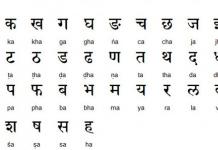Väčšina výrobcov mobilných zariadení sa snaží akýmkoľvek spôsobom podnietiť používateľov, aby si kúpili nové zariadenie, no zároveň sa Apple v niečom líši od väčšiny konkurentov a len zriedkavo vyškrtáva zastarané iPhony a iPady zo zoznamu podporovaných novými verziami. operačný systém. Táto medaila má však aj háčik.
V kontakte s
Maximálnou možnou verziou iOS pre inštaláciu na iPhone 5 a iPhone 5c je iOS 10.3.3, avšak výkon systému zanecháva veľa želaní.
V dôsledku toho musia používatelia robiť ťažké rozhodnutia - obetovať výkon pre funkčnosť a nový dizajn alebo nechať veci tak, ako sú. Zároveň aj napriek stabilite iOS bude musieť byť skôr či neskôr preinštalovaný (až na vzácne výnimky) a v tomto prípade Apple nenecháva na výber – dostupná je len najnovšia aktuálna verzia. Napriek tomu nie je také ťažké urýchliť prácu čerstvého softvéru na zastaranom iZariadení.
1. Nainštalujte iOS 10.3.3 cez Restore alebo Hard Reset a potom nastavte „ako nový“

Toto je jeden z hlavných bodov, ktorý skutočne funguje. Vo väčšine prípadov bude operačný systém fungovať výrazne rýchlejšie, ak ho nainštalujete nie „vzduchom“ cez položku „ Aktualizácia softvéru"V nastaveniach a cez" zotavenie»V iTunes bez ďalšieho obnovovania zo zálohy... Naše pokyny vám pomôžu pochopiť a správne vykonať tento postup:
Prípadne môžete spustiť celý. V tomto prípade nie je potrebný počítač.
2. Vykonajte tvrdý reštart
Ak je v iPhone uložených príliš veľa dôležitých údajov, potom sa oplatí vykonať „tvrdý“ reštart zariadenia (niekedy je to užitočné). Ak to chcete urobiť, musíte podržať stlačené tlačidlo napájania a tlačidlo Domov, kým sa nezobrazí logo Apple (15-20 sekúnd). Tým sa vymaže vyrovnávacia pamäť a zároveň sa zbavia dočasných súborov.
Inštrukcie:
3. Zakázať geolokáciu
Veľa zamestnancov a aplikácie tretích strán na ten či onen účel využívajú (s povolením používateľa) geolokačné služby na určenie polohy zariadenia. V niektorých prípadoch je to naozaj potrebné (navigátory, mapy, fitness trackery atď.) a niekedy to nie je potrebné vôbec. Ak chcete odstrániť zbytočnú záťaž zo systému iOS, mali by ste úplne alebo pre určité programy vypnúť geolokačné služby. Dá sa to urobiť v menu nastavenie —> Dôvernosť —> Geolokačné služby.

Ďalšia užitočná funkcia v iOS 10.3.3, ktorá však môže negatívne ovplyvniť výkon. Automatické aktualizácie skutočne dôležitých a často používaných aplikácií ušetria čas, no vo väčšine prípadov sa dajú vypnúť cez menu nastavenie —> Hlavný —> Aktualizácia obsahu.

5. Znížte priehľadnosť a animáciu
Takmer všetky akcie v prostredí iOS 10 sú sprevádzané krásnymi a plynulými animáciami, ktoré si samozrejme vyžadujú značné množstvo prostriedkov zo zariadenia. Ak chcete znížiť zaťaženie procesora a pamäte RAM, použite možnosť " Znížte pohyb“ v ponuke nastavenie —> Univerzálny prístup... Zároveň prechody medzi desktopmi, aplikáciami, multitaskingovými ponukami nebudú také plynulé, no menej náročné na zdroje.

Taktiež nebude zbytočné popri tom vypnúť firemnú transparentnosť. nastavenie —> Univerzálny prístup -> Zvýšiť kontrast -> Znížiť priehľadnosť.

6. Uvoľnite miesto na disku
Výkon systému negatívne ovplyvňuje aj načítané vstavané úložisko iPhone alebo iPad. Ak chcete uvoľniť aspoň pár gigabajtov, mali by ste prejsť do ponuky nastavenie —> Hlavný —> Úložisko a iCloud —> Kontrola, kde je prehľadne zobrazené, ktorý obsah zaberá najviac miesta.

Je to len mágia!
Mohol by byť napríklad iPhone 5s v niečom rýchlejší? Pochybujete, ale naozaj to tak môže byť. V tejto príručke sme hovorili o bezpečný spôsob zlepšiť výkon akéhokoľvek modelu iPhonu tak efektívne, že v jednom veľmi dôležitom parametri začne smartfón v rýchlosti prekonávať aj iPhone 8 Plus. Všimnite si, že nami opísaná metóda je známa len málokomu a pre väčšinu používateľov bude užitočná.
Pozor! Metóda zahŕňa odmietnutie používania Siri.
Malo by byť zrejmé, že urobiť iPhone 5s alebo akýkoľvek iný smartfón Apple predchádzajúcej generácie identický s iPhone 8 a iPhone 8 Plus z hľadiska samotnej rýchlosti je nemožné. Ale v jednom momente môžu staršie iPhony dobehnúť najnovšie modely.
Dôležité! Táto metóda je obzvlášť účinná na iPhone so systémom iOS 11, ktorý momentálne nemôže potešiť vynikajúcim výkonom.
Čo je podstatou metódy
Zmyslom metódy uvedenej v tejto príručke je výrazne urýchliť vykonávanie všetkých akcií spojených s tlačidlom „Domov“. Ako sme už uviedli, v dôsledku použitia tejto metódy bude Siri na iPhone zakázaná, takže dve hlavné funkcie zostanú priradené tlačidlu Domov:
- zatváranie aplikácií,
- otvorte ponuku na prepínanie medzi aplikáciami.
Obe tieto akcie sa výrazne urýchlia. IPhone 5s, najstarší smartfón od Apple s iOS 11, funguje rýchlejšie ako iPhone 8 Plus. Ale nebuďme neopodstatnení.
Otvorenie ponuky multitaskingu na iPhone 5s

Otvorenie ponuky Multitasking na iPhone 8 Plus

Zdôrazňujeme, že sme video nezrýchlili – tlačidlo Domov sa v dôsledku zmeny niekoľkých nastavení iOS rýchlo zrýchli. Čo by ste teda mali robiť?
Ako zrýchliť akýkoľvek iPhone
Krok 1. Prejdite na „ nastavenie» → « Hlavný» → « Univerzálny prístup».

Krok 2. Vyberte sekciu " Rýchle príkazy»Úplne dole na stránke a zrušte začiarknutie všetkých políčok.

Krok 3. Vráťte sa do predchádzajúcej ponuky a vyberte sekciu " Domov».
Krok 4. Zmeňte nasledujúce nastavenia:
- V kapitole " Rýchlosť lisovania"Začiarknite políčko" Predvolené».
- V kapitole " stlačte a podržte vysloviť»Vybrať« Vypnuté».

Pripravený! Môžete otestovať rýchlosť akcií tlačidla Domov. Podľa našich meraní je výstup z aplikácií na rovnakom iPhone 5s rovnako rýchly ako na iPhone 8 Plus. Spustenie ponuky na prepínanie medzi aplikáciami je však ešte rýchlejšie! Najzaujímavejšie je, že táto metóda je relevantná aj pre iPhone 8 a iPhone 8 Plus, na ktorých je možné vykonať akcie na tlačidle Domov ešte rýchlejšie.
Nezáleží na tom, aký iPhone používate, či najnovší iPhone 7 alebo starší, predlžovania výdrže batérie a zrýchľovania iOS sa určite nevzdáte. Skôr či neskôr sa to stane relevantným pre každé zariadenie. Tento článok obsahuje iba overené metódy, ktoré vám skutočne pomôžu zlepšiť autonómiu a výkon vášho zariadenia. Tak poďme na to.
1. Vymažte RAM
Svoj iPhone môžete zrýchliť vymazaním pamäte RAM v priebehu niekoľkých sekúnd. A táto metóda nevyžaduje zdĺhavé reštartovanie smartfónu.
Na vymazanie pamäte potrebujete:
- Podržte tlačidlo napájania, kým sa v hornej časti obrazovky nezobrazí posúvač, čím zariadenie vypnete.
- Uvoľnite tlačidlo napájania a stlačte tlačidlo Domov na päť sekúnd, kým sa nezobrazí úvodná obrazovka.
To je všetko! Teraz je RAM iPhone a iPad v dobrom stave.
2. Vymažte vyrovnávaciu pamäť aplikácií Apple
Pretečenie vyrovnávacej pamäte môže ovplyvniť výkon iPhone. Existuje jeden spôsob, ako vyriešiť problém, ktorý sa stal známym len nedávno.
Metóda vymazania vyrovnávacej pamäte funguje v App Store, iTunes Store, Podcasts a niektorých ďalších. Potrebujete rýchlo dokončiť 10 pások na ľubovoľnom tlačidle na spodnom paneli. Ak ste urobili všetko správne, obrazovka na chvíľu zhasne a potom sa dostanete do aplikácie bez nepotrebných údajov.
3. Automatické čistenie správ po 30 dňoch
Možno vás prekvapí množstvo miesta, ktoré sa používa na ukladanie správ. Ak chcete zistiť tieto informácie, prejdite do Nastavenia -> Všeobecné -> Úložisko a iCloud -> Spravovať a pozrite sa na hlasitosť aplikácie Správy. Ak si okrem textu vymieňate aj fotky a videá, tak veľkosť obsadenej pamäte môže pokojne dosiahnuť 5 alebo 10 GB.
Archív vašich rozhovorov môže spomaliť nielen Správy, ale aj samotný iPhone ako celok. Ak to chcete vyriešiť, prejdite do časti Nastavenia -> Správy -> Zanechávať správy a potom zmeňte nastavenie „Neurčité“ na 30 dní alebo 1 rok. Ver mi, stojí to za to.
4. Zakázať animáciu
Animácie spustenia aplikácií a prechodov vyzerajú skvele, ale sú náročné na zdroje a ovplyvňujú výkon a autonómiu vášho zariadenia. Skúste ho vypnúť tak, že prejdete do Nastavenia -> Všeobecné -> Dostupnosť. Tu je potrebné aktivovať možnosť „znížiť pohyb“.
Nárast rýchlosti iPhonu si všimnete voľným okom.
5. "Pomoc s Wi-Fi"
Táto metóda má zlepšiť výdrž batérie zariadenia, aj keď je dosť kontroverzná.
Nová možnosť Wi-Fi Assist zlepšuje výkon a výdrž batérie vášho smartfónu pomocou mobilných dát, ak je vaše Wi-Fi pripojenie nestabilné. Buďte však opatrní, ak má váš tarifný plán malý limit návštevnosti.
Ak chcete povoliť túto funkciu, prejdite do Nastavenia -> Mobilné a aktivujte prepínač Wi-Fi Assist.
6. Použite režim úspory energie
Každý si všimol radu systému zapnúť úsporný režim, keď úroveň batérie klesne na 20 a 10%. V skutočnosti je možné túto možnosť aktivovať kedykoľvek, čím sa výrazne predĺži doba prevádzky.
Prepínač režimu úspory energie sa nachádza v menu Nastavenia -> Batéria. Systém prestane prijímať Email, aktivita aplikácií na pozadí atď.
7. Nakonfigurujte možnosti umiestnenia
Niektoré aplikácie potrebujú nepretržite sledovať vašu polohu, aj keď ich nepoužívate. Mnohé z nich sa ale nepoužívajú príliš často a dokážu výrazne znížiť výdrž batérie iPhonu.
Prejdite do časti Nastavenia -> Súkromie -> Služby určovania polohy. Tu uvidíte zoznam všetkých aplikácií, ktoré majú prístup k senzorom polohy. Ak sa vedľa názvu programu zobrazuje možnosť „Vždy“, zamyslite sa nad tým, či potrebuje neustály prístup k vašej geolokácii? Ak nie, nezabudnite povoliť možnosť „Pri použití“ alebo „Nikdy“.
8. Zabráňte tomu, aby vás iPhone sledoval
V predvolenom nastavení iPhone sleduje každý krok majiteľa a uchováva záznamy o všetkých navštívených miestach.
Ak chcete toto sledovanie zakázať, prejdite do časti Nastavenia -> Súkromie -> Služby určovania polohy. Posúvajte sa nadol po obrazovke, kým neuvidíte časť „Systémové služby“, v ktorej musíte vypnúť možnosť „Často navštevované miesta“.
9. Vypnite funkcie vylepšenia produktu
Je od vás veľmi milé, že ste spoločnosti Apple poskytli informácie na zlepšenie ich produktov, ale táto láskavosť bude na úkor výdrže batérie a súkromia.
V časti Nastavenia -> Súkromie v časti Diagnostika a použitie zakážte odosielanie údajov spoločnosti Apple. Potom prejdite do Nastavenia -> Súkromie -> Lokalizačné služby -> Systémové služby a vypnite možnosti Diagnostika a použitie, Obľúbené v okolí, Vylepšiť mapy a Smerovanie a premávka. V tejto sekcii môžete deaktivovať aj ďalšie funkcie, o ktorých si myslíte, že vybíjajú batériu.
10. Nakonfigurujte obnovenie obsahu na pozadí
Vedeli ste, že budete naďalej dostávať upozornenia, aj keď vypnete možnosť aktualizácie obsahu aplikácie? Mnoho ľudí si myslí, že jednorazovým vypnutím tejto funkcie predĺžia výdrž batérie. V skutočnosti to tak nie je.
Prejdite do Nastavenia -> Všeobecné -> Aktualizácia obsahu a navyše vypnite možnosť aktualizácie pre každú aplikáciu. Potom budú niektoré programy sťahovať informácie o zlomok sekundy pomalšie, ale batéria iPhone sa vám za to poďakuje.
Nezáleží na tom, aký druh iPhone používateľ vlastní – „siedmy“ alebo zastaraný „štvrtý“; skôr či neskôr začne akékoľvek mobilné zariadenie mrznúť a „spomaliť“. Spravidla je to kvôli obmedzenému Náhodný vstup do pamäťe- používateľ ho naplní údajmi zbytočných aplikácií, ktoré potom zabudne vymazať.
Kompetentná revízia informácií uložených v gadgete určite urýchli prácu iPhone. Tento článok vám povie, aké konkrétne opatrenia by mal používateľ prijať.
Existuje spôsob, ako sa rýchlo zbaviť vyrovnávacej pamäte aplikácie Apple bez reštartovania mobilného zariadenia. Postup je nasledovný:
Krok 1... Podržte stlačené tlačidlo " Moc"Až do posúvača" Vypnúť"(On je-" Posuňte na možnosť Vypnúť»).
Obrázok: homeplanbase.us
Krok 2... Uvoľnite tlačidlo " Moc"A podržte stlačené niekoľko sekúnd" Domov».
Krok 3... Keď sa pred vami zobrazí domovská obrazovka systému iOS, uvoľnite „ Domov».
Ďalej vykonajte rýchlu kontrolu: otvorte ponuku multitaskingu dvojitým kliknutím na „ Domov". Uistíte sa, že aplikácie sú otvorené na pozadí, ale ak prejdete na jednu z nich, uvidíte, že sa znova načíta.
Pred začatím čistenia „RAM“ týmto spôsobom sa uistite, že je iPhone odomknutý – inak podržaním „Domov“ budete môcť volať iba Siri.
Zakázať grafické efekty
Paralaxa a efekt matného skla dať rozhraniu iOS jedinečnú krásu: prvý efekt poskytuje pseudo-trojrozmerný vzhľad ikon a tapiet, druhý - trojrozmerný vzhľad všetkých grafických prvkov. Obetovaním krásy môžete zrýchliť aj váš iPhone. Grafické efekty sú vypnuté nasledovne:
Krok 1... Ísť do " nastavenie"A nasleduj cestu" Hlavný» — « Univerzálny prístup».

Krok 2... V kapitole " Univerzálny prístup"Nájsť podsekciu" Zníženie pohybu"A choď do toho.

Krok 3... Prepnite prepínač " Zníženie pohybu»Do neaktívnej polohy.

Tento posúvač je predvolene vypnutý.
Vypnutím grafických efektov si všimnete, že doba odozvy na kliknutia na obrazovke sa výrazne skráti a aplikácie sa spúšťajú oveľa plynulejšie.
Zakázať automatické sťahovanie a automatické aktualizácie
Pomalá prevádzka iPhonu môže byť spôsobená tým, že zariadenie si automaticky stiahne aplikáciu, ktorá je na iPade toho istého používateľa. Miniaplikácie Apple s verziou iOS vyššou ako 7.0 sú navyše schopné sťahovať informácie z už nainštalovaných aplikácií bez vedomia vlastníkov, čo tiež negatívne ovplyvňuje výkon operačného systému.
Môžete zakázať, aby iPhone dopĺňal údaje v automatickom režime takto:
Krok 1... Otvorené " nastavenie"A prejdite do sekcie" iTunes Store, AppStore».

Krok 2... Prejdite nadol na „ Automatické sťahovanie»A deaktivujte všetky prepínače.

Krok 3... Návrat do " nastavenie"A nasleduj cestu" Hlavný» — « Aktualizovať obsahu».

Krok 4... V podsekcii " Aktualizácia obsahu»Prepnite posuvný ovládač s rovnakým názvom do neaktívnej polohy.

Zakázaním automatického sťahovania používateľ nielen zrýchli iPhone, ale predĺži aj výdrž batérie mobilného zariadenia a ušetrí veľa prevádzky.
Vymazanie vyrovnávacej pamäte v prehliadači Safari
Toto opatrenie nezvýši výkon „jablkového“ zariadenia ako celku, no rozhodne sa prejaví na rýchlosti vstavaného iPhone prehliadača. Vymazať nahromadené v Safari odpad môže byť takýto:
Krok 1... V " nastavenie"Nájsť sekciu" Safari "A choď do toho.

Krok 2... Prejdite nadol - nájdete položku " Vymazať históriu". Kliknite naň.

Krok 3... V zobrazenej ponuke potvrďte, že chcete vymazať históriu prehliadača.

V kapitole " Safari»Dá sa vymazať a cookie- na to musíte stlačiť tlačidlo " Vymažte súbory cookie a údaje».

Používateľ by si mal byť vedomý toho, že po odstránení cookie prihlasovacie údaje a heslá uložené prehliadačom sa stratia.
Automatické vymazanie správy
Názor, že objem archívu správ neovplyvňuje celkový výkon iPhonu, je mylný - kvôli veľkému počtu uložených SMS správ visí nielen aplikácia Príspevky“, Ale aj iné programy. Používateľ môže byť prekvapený, koľko miesta jeho korešpondencia v skutočnosti zaberá – najmä ak pri virtuálnej komunikácii pravidelne používa „gify“, memy a videá.
Aby sa predišlo hromadeniu zbytočných informácií, odporúčame majiteľom iPhonov, aby si po 1 mesiaci nastavili automatické mazanie správ. Dá sa to urobiť na iOS verzii vyššej ako 8.0. Postupujte takto:
Krok 1... Nasleduj cestu" nastavenie» (« nastavenie») — « Príspevky» (« Správy») — « Nechajte správy» (« Uchovávajte správy»).

Obrázok: žánertech.xyz
Krok 2... V podsekcii " Nechajte správy"Začiarknite políčko vedľa" 30 dní» (« 30 Dni»).
Používatelia iPhone by sa nemali báť rozlúčiť sa so zastaranými správami. V prípade potreby je možné tieto SMS-ki obnoviť zo záložnej kópie.
Mali by ste aktualizovať svoj OS?
Niektoré tematické portály odporúčajú aktualizovať operačný systém ako opatrenie na zrýchlenie iPhonu. S týmto odporúčaním by sa malo zaobchádzať viac ako s opatrnosťou, pretože „nie je cesty späť“ – Apple neumožňuje vrátiť „operačný systém“ na predchádzajúcu verziu. Používateľ určite potrebuje dať do súladu model svojho gadgetu „jablko“ a verziu operačného systému - nemal by naháňať aktualizácie softvéru, inak dostane zariadenie, ktoré v dôsledku neustáleho zamrznutia bude nemožné používať normálne.
„Cupertinos“ a netají sa tým, že v každej Nová verzia OS „všil“ chybu, kvôli ktorej sa iOS na starších zariadeniach spomaľuje. Toto nie je najčestnejší spôsob, ako Apple núti používateľov meniť miniaplikácie.
Majitelia iPhone 5S by si nemali inštalovať iOS 10, rovnako ako majitelia 4S by sa mali vyhnúť inovácii na verziu 8. Jednojadrový iPhone 4 si neporadí ani s iOS 7: nešťastní majitelia týchto starých zariadení si nenechajú klamať – aj tých pár aplikácií, ktoré sú na „štvorke“ nainštalované, neustále padá. Odporúčania aktualizovať iPhone, aby fungoval rýchlejšie, sú niekedy podávané veľmi neuvážene a povrchne – „odborníci“ si to vždy musia ujasniť ktorá verzia je maximum mali by ste aktualizovať iOS konkrétneho modelu smartfónu od spoločnosti Apple.
Pomôžu aplikácie tretích strán?
Je čas, aby sa používatelia iPhonov naučili v AppStore nájsť nielen zábavné hračky, ale aj skutočne užitočné pomôcky. V útrobách obchodu s aplikáciami Apple sa ukrývajú minimálne 2 programy, ktoré môžu mať priaznivý vplyv na celkový výkon gadgetu. Obidve vykonávajú funkciu prerozdelenia pamäte RAM (" Pamäť Zosilnenie"), To znamená, že pre aplikácie náročné na zdroje sa prideľuje viac megabajtov a pre menej náladové aplikácie toľko, koľko potrebujú.

Druhá utilita je tzv Šetrič batérie - môžete si ho stiahnuť. Tento program nebol odporúčaný medzinárodnými publikáciami a podľa množstva negatívnych recenzií v AppStore plní svoju funkciu „pokiaľ“.
Používateľ by sa nemal zahanbiť, že sa toto slovo vyskytuje v názvoch oboch programov Batéria... Prerozdelenie „RAM“ je skôr sekundárnou funkciou týchto utilít a tou hlavnou je predĺženie výdrže batérie mobilného zariadenia.
Používanie aplikácií akcelerátora pre iPhone je také jednoduché ako lúskanie hrušiek: obe majú sekciu s názvom „ Pamäť", Kde je len jedno tlačidlo -" Zosilnenie". Stačí stlačiť toto tlačidlo a začne sa redistribúcia operačného systému.

Novinári už spomínanej publikácie Macworld pri neustálom zamrznutí iPhonu sa odporúča používať menované aplikácie po prvé... Ak programy nedokážu vyriešiť nepríjemnosti, mali by ste sa obrátiť na iné metódy.
Záver
Používatelia „jablkových“ zariadení, ktorí sa dohadujú, čo robiť, ak iPhone spomalí, sa často nafukujú „zo vzduchu slona“. V mnohých prípadoch sa na vyriešenie problému nemusíte uchýliť k šikovným metódam a „ťažkým“ nástrojom - stačí jednoduché zariadenie znovu načítať... Reštartom sa uvoľnia prostriedky, ktoré využívali systémové služby a iPhonu sa určite bude ľahšie dýchať.
Ak boli reštart aj ostatné opísané metódy rovnako neúčinné, mali by ste ísť do krajného opatrenia - obnoviť iPhone zo zálohy, ktorá bola ešte vytvorená predtým problémy s výkonom. Samozrejme, toto opatrenie povedie k strate niektorých skutočných údajov, ale problém sa určite vyrieši.
Na starých moduloch gadget a zhromaždené štatistiky pre každý zo smartfónov a tabletov, ktoré dostanú aktualizáciu. Ako ukázali štatistiky, zvýšenie rýchlosti pocítila aj väčšina používateľov starého iPhonu 4s a iPadu 2, čo potvrdili aj syntetické testy. Napriek tomu je na webe stále viac správ o spomalení a pomalom výkone systému. Ako napraviť situáciu, ak je všetko zlé - povieme vám v tomto článku.
V skutočnosti sú tieto tipy takmer úplne odvodené od tipov na výkon iOS 8 s jedným hlavným rozdielom.
Zakázať priehľadnosť a animáciu
Tieto krásky, sprevádzajúce majiteľov iOS zariadení od siedmej iterácie, môžu byť vhodné na produktívnych gadgetoch radu, ale na „starých“, ktorí prežijú svoj posledný cyklus aktualizácie, musia byť deaktivované.


Takže pri hľadaní nastavení nájdeme sekciu "Zvýšiť kontrast" a posúvač "Znížiť priehľadnosť" presuňte do polohy zapnuté. Vráťte sa o krok späť a zapnite prepínač s rovnakým názvom v časti „Zníženie pohybu“.
Čo nakoniec získame? V závese upozornení v časti vyhľadávania a rýchlych nastavení sa priehľadné pozadie zmení na monochromatické. Aplikácie navyše kolabujú s výstižnejšími animáciami, ktoré sa mi páčia ešte viac ako tie štandardné. Môj iPhone 5 sa spustil výrazne rýchlejšie.
Zakázať automatickú aktualizáciu obsahu aplikácie
Tento bod je povinný, keď batéria vo vašom gadget „nie je rovnaká“ a ceníte si každú hodinu jej výdrže. Netreba dodávať, že pri aktualizácii systému sa môžu staré smartfóny a tablety s malým množstvom RAM citeľne „namáhať“ a trochu spomaľovať. Keď funkciu deaktivujete, prídete o dosť – články z Pocket, úlohy Any.Do, poznámky, dáta z instant messengerov a všetky tie programy, ktorým ste povolili ťahať informácie na pozadí, sa načítajú, keď ich otvoríte.


Vypnutie tejto možnosti je veľmi jednoduché: v nastaveniach nájdeme "Aktualizácia obsahu" a otočíme posúvač do neaktívneho stavu.
Zakázať návrhy Siri
Toto je najbolestivejšia časť tejto príručky, pretože návrhy interného asistenta vyhľadávania Spotlight sú jednou z hlavných inovácií v systéme iOS 9. Je len na vás, aby ste sa rozhodli, nakoľko je táto akcia opodstatnená a dôrazne odporúčam porovnanie rozdielu pred prijatím akéhokoľvek rozhodnutia. Ak sa to však rozhodnete urobiť, nájdite „Vyhľadávanie Spotlight“ a vypnite prepínač „Návrhy Siri“.